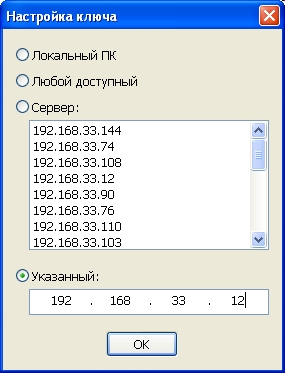
Настройка доступа к ключу
С помощью этой опции можно выбрать ключ, используемый для защиты от несанкционированного доступа. Можно использовать как локальный ключ, установленный на компьютере пользователя, так и один из сетевых ключей, доступных по сети. По умолчанию программа настроена на использование локального ключа. Сетевой ключ позволяет осуществлять конкурентный доступ: программа может запускаться с любого ПК в локальной сети. Общее количество копий запущенной программы контролируется ключом и соответствует числу приобретенных лицензий. Сетевой ключ может быть расположен на произвольном компьютере в локальной сети (например, на сервере). На этом же компьютере должны быть установлены драйверы ключа. Для работы в сети программное обеспечение электронного ключа использует протокол UDP, порт 6001.
Для выбора ключа щелкните мышкой над пунктом "Настроить доступ по ключу" подменю "Сервис" основного меню. Появится диалог, изображенный на рисунке:
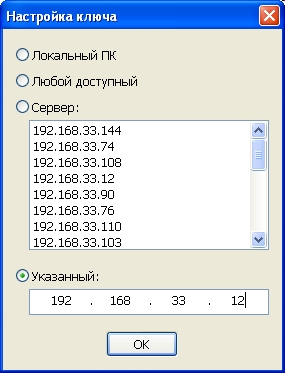
Пользователю предоставлены 4 возможности:
локальный ПК - ключ, установленный на компьютере пользователя. Ключ может быть как локальным, так и сетевым.
любой доступный - поиск производится на локальном ПК, а затем по всем ключам, доступным в сети. Этот режим работает несколько медленнее остальных.
сервер - в списке представлены IP адреса серверов, на которых установлены сетевые ключи. Обратите внимание, что не во всех ключах может быть записана лицензия на программу Предклапан. После настройки на сервер программа будет пытаться получить лицензию только с этого сервера. Некоторые адреса серверов, на которых имеются ключи, могут не отобразиться в этом списке (из-за параметров сети, текущей загрузки сети и конкретного ПК и т.д.). В этом случае можно задать адрес сервера вручную см. следующий пункт.
указанный - адрес сервера с установленным сетевым ключом задается вручную.
За состоянием ключа и числом доступных лицензий в ключах можно следить с помощью монитора лицензий «Sentinel License Monitor». Монитор лицензий позволяет также выяснить, какие именно компьютеры-клиенты зарезервировали лицензии в ключе. Для запуска монитора лицензий для компьютера-сервера необходимо в интернет-браузере открыть адрес http://localhost:6002/ (порт 6002 обычно установлен по умолчанию). Для запуска монитора для другого компьютера-сервера параметр «Localhost» следует изменить на имя компьютера, где стоит ключ защиты.
Браузер откроет окно «Sentinel License Monitoring» , в котором отобразится информация о ключе и его использовании. Там отображается информация обо всех ключах, установленных на компьютере (сервере): их серийные номера, максимальное количество лицензий возможное для данного ключа (Hard Limit), сколько лицензий занято в данный момент (Licenses-In-Use), сколько их максимум было одновременно занято за все время работы (Highest Used) и количество «неудачных» обращений к ключу (Time-Outs), когда программа обращалась к ключу, но ответа от него не получила из-за сбоев в сети и других неполадок.
Кликнув на номер ключа можно посмотреть, кто его использует в настоящий момент: логин пользователя, ID процесса и время начала сессии работы с ключом.